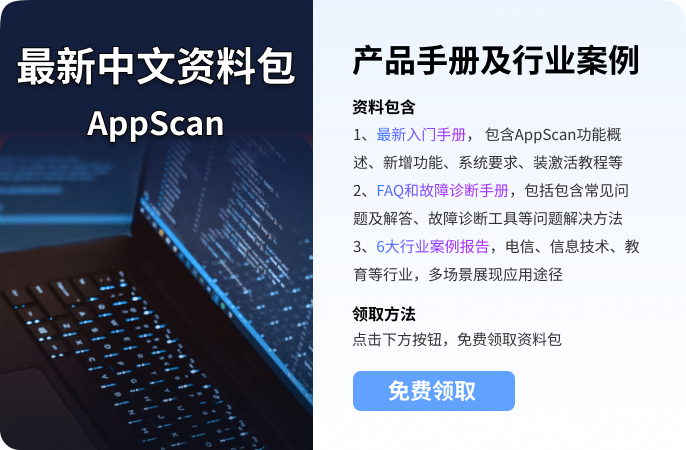
发布时间:2022-10-11 09: 37: 42
品牌型号:华硕台式电脑
系统: windows 10 正式版
软件版本:HCL AppScan Standard
快捷键对于每个软件来说都是非常重要的,熟练掌握各种快捷键的使用可以帮助大家快速提高工作效率,同时也是大家熟练这些软件操作的外在表现。Appscan是业界领先的漏洞检测工具 ,可以快速准确的进行各种应用程序的安全测试。那大家知道AppScan常用快捷键有哪些呢?今天小编就带大家盘点Appscan常用的快捷键。
接下我们来盘点Appscan使用过程中常用的快捷键。
1、Ctrl+N 新建扫描项目,这里的N是New(新,新的)的首字母。指的是创建一个新的扫描计划。也是基本快捷键之一,当要开始一个新的扫描项目时按这个快捷键。
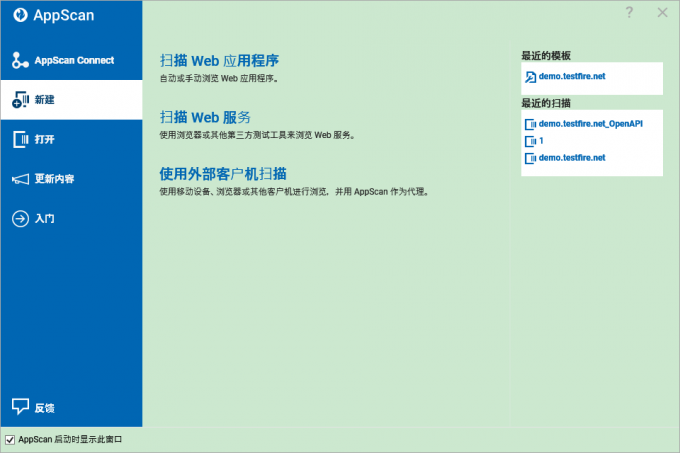
2、Ctrl+O 打开扫描项目,这里O是Open(打开)的首字母,可以打开已经保存的一些项目或者最近打开的项目。
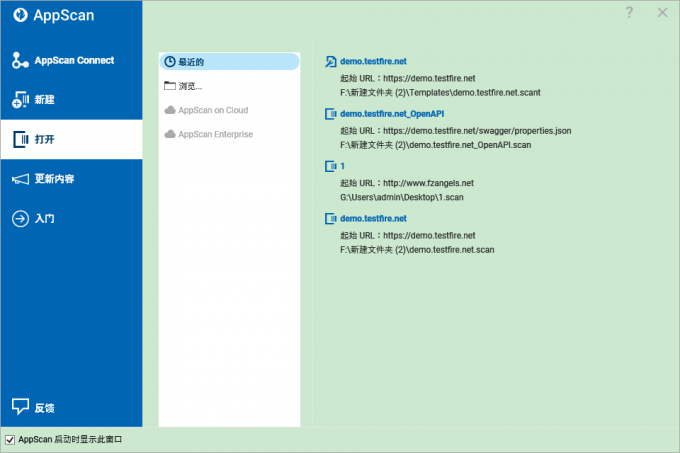
3、Ctrl+S 保存项目,这里S是Save(保存,安全)的首字母。当完成一个阶段的扫描,可以先将项目保存下来,方便下次打开的时候继续工作。
4、Ctrl+P 打印,这里的P是Print(印刷,打印) 的首字母。当完面扫描后可以使用打印快捷键命令打印出相应的结果界面。

5、Ctrl+F 查找内容,这里的F是find(寻找 ,找到)的首字母。当需要查找扫描文件中某些指定的参数或者内容的时候,如果一个一个找费时费力,这时可以使用快捷这Ctrl+F进行查找。比如在弹出查找框中输入htm,就可以找到所有参数包含htm的项目或者内容。
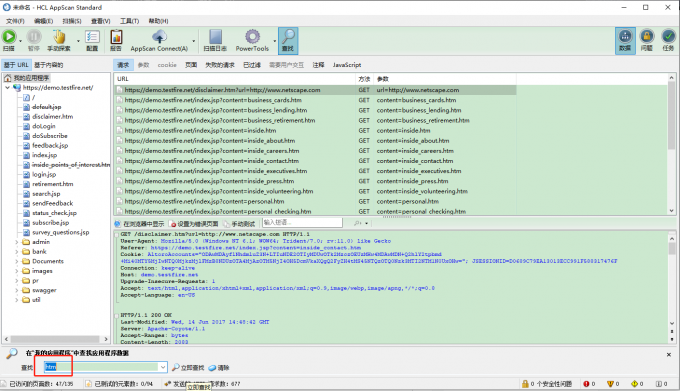
6、Del 删除键,也就是键盘上的Del键,这个和其它软件的快捷键是通用的。
7、F5 完全扫描,开始扫描的快捷键,而Shift+F5 是控制扫描进程的快捷键。
8、F2 应用程序数据,可以打开显示Appscan扫描完应用程序各种参数的界面。

9、F3 安全问题,按快捷键F3可以快速的找出扫描中出现的问题从而针对性的进行修复。Appscan会根据扫描出的各种问题的严重程度进行标记并进行排序。
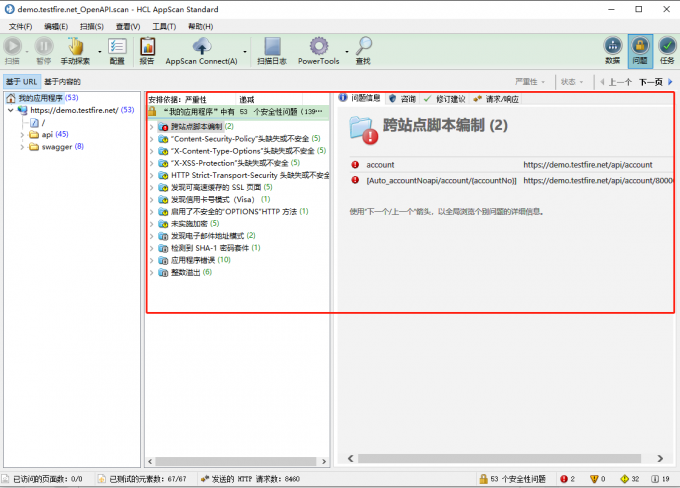
10、F4 修复建议,当扫描出问题后可以使用F4对出现的安全问题给出相应的修复建议。Appscan的修复建议可以大大提高程序员的调试效率。
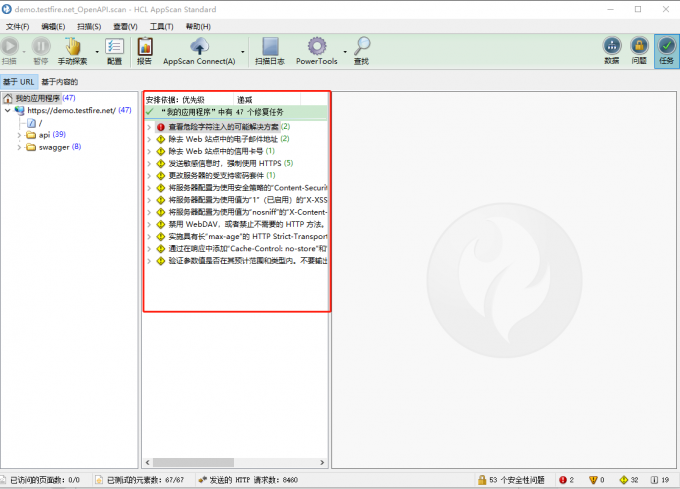
11、F1 帮助,是打开Appscan帮助网页的快捷键,当在使用软件过程出现不知道如何处理的问题,可以使用帮助功能打开帮助页面。找到相应问题的解决方案。

Appscan常用快捷键有哪些? 本文为大家分享了Appescan一些常用的快捷键以及这些快捷键的功能和使用方法,大家在操作过程中可以多加练习使用从而熟练的掌握这些快捷键。
展开阅读全文
︾